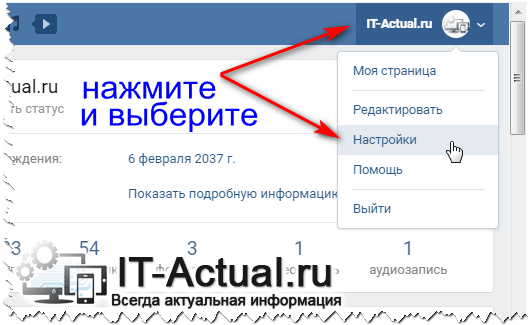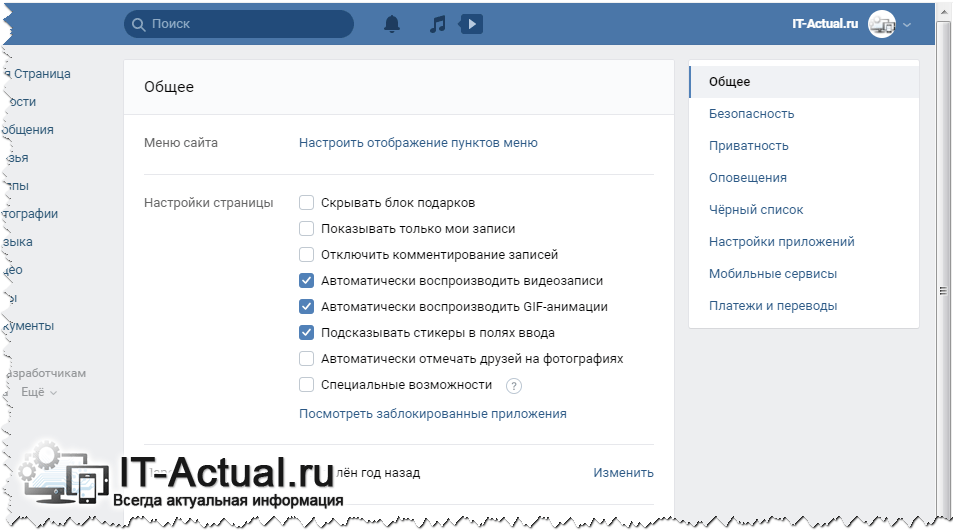где находятся и как зайти в блок «Мои настройки»
При регистрации аккаунта, мы первым делом беремся за настройки ВК, чтобы красиво оформить свою страничку и внести всю необходимую информацию. Даже если вы уже давно зарегистрированы в этой социальной сети, вы всегда можете изменить начальные настройки, если вам того захочется.
Как найти настройки
С течением времени интерфейс ВКонтакте менялся и пункт меню «Мои настройки» периодически «переезжал». Давайте выясним, как найти их в современной версии сайта.
На компьютере
Чтобы найти настройки полной версии ВК , выполните следующую последовательность действий:
- Выполните вход на свою страничку ВКонтакте.
- В верхнем углу справа находится миниатюра вашей аватарки и имя — нажмите на него.
- Появится меню, в котором нужно выбрать пункт «Настройки» (этот пункт предназначен для настройки внутренней работы аккаунта).


- Чуть выше над этим пунктом, находится строка «Редактировать» (она пригодится для настройки информации, которая будет отображаться у вас в профиле).


Теперь перед вами появятся все возможные регулировки страницы.
На телефоне
Найти эти же настройки на телефоне тоже очень просто:
- Откройте мобильную версию ВК.
- Выполните вход в аккаунт.
- В правом верхнем углу находится значок в виде шестеренки — нажмите на него (этот значок эквивалентен пункту «Настройки» в полной версии).
- Если же вы откроете главную страничку вашего аккаунта, то под фото увидите кнопку «Редактировать».
- Нажмите на нее, чтобы настроить отображаемую информацию.
Теперь вы знаете где находится «Мои настройки» в контакте в мобильной версии.
Что можно настроить
Мы с вами выяснили как найти «Мои настройки» в ВК, а теперь давайте подробнее разберемся непосредственно в самих пунктах меню. Начнем по порядку.
Пункт «Редактировать»
Как правило, именно с заполнения этой информации начинается создание страницы. Этот раздел включает следующие настройки страницы ВК.
Основное
В этом разделе вы можете установить:
- Имя, фамилию (нынешнюю и девичью) — здесь все просто и понятно.
- Пол — мужской или женский.
- Семейное положение — здесь система дает на выбор множество вариантов, начиная с официального брака и заканчивая полной неопределенностью.
- Дата рождения — здесь вы можете не только вписать свой день рождения, но и настроить в каком виде эта информация будет отображаться на главной странице, и будет ли вообще.
- Родной город — здесь тоже все понятно.
- Языки — можете выбрать любое количество языков, которыми владеете.
- Родственники — можете найти в ВК и добавить своих бабушек, братьев, детей и так далее.


Обратите внимание, что ни в одном разделе Вы не узнаете дату регистрации в соцсети. Именно эту информацию разработчики решили скрыть.
Контакты
Здесь вы можете указать информацию, которая поможет поддерживать с вами связь вне ВК.
- Страна и город проживания — довольно общая информация.
- Номер телефона.
- Skype и личный сайт при наличии.
Здесь же вы можете связать аккаунт и подключить импорт данных в Интсаграм или Твитер.


Интересы
В этом разделе ВК, при желании, вы можете описать свои интересы, предпочтения, любимые книги, фильмы и музыку.


Образование
Это пункт, заполнив который, вы сможете найти своих однокашников и сокурсников, а также друзей по школе и ВУЗу. Вы можете добавить любое количество образовательных учреждений, указав год окончания учебы.


Карьера
Пункт похож на предыдущий, только здесь вы указывает организации, в которых работали, с указанием должности, города и временного отрезка.


Военная служба
Заполнив этот пункт ВК, вы можете найти однополчан. Указать нужно будет страну и название войсковой части.


Жизненная позиция
Эта настройка позволит вашим друзьям и подписчикам составить более полное впечатление о вашей личности, ведь здесь вы указываете:
- Свои политические предпочтения.
- Мировоззрение.
- Отношение к алкоголю и курению.
- А также указываете, что считаете главным в людях при общении.
Главное, при заполнении всех этих пунктов, не забыть сохранять все изменения. Иначе придется вводить все заново.


Пункт «Настройки»
Здесь вы сможете отрегулировать страницу, чтобы она была удобна для использования. Давайте разберем как настроить страницу в контакте с помощью пунктов этого меню.
Общее
Здесь есть два основных блока:
- Меню сайта — где вы решаете какие пункты будут отображаться в основном меню страницы.
- Профиль — это позиции, которыми можно регулировать отображение комментирования, записей и так далее.
- Контент — то, как будет реагировать лента новостей на ваши просмотры и способ отображения комментариев.
- Так же пароль, ваша электронная почта, номер телефона и идетификатор страницы.
- В этом разделе находится и ссылка на удаление страницы.


Безопасность
Это раздел, в котором вы можете активировать получение смс для входа в аккаунт, а также здесь будет отображаться информация о вашей последней активности на странице.


Приватность
Пожалуй самый обширный и полезный пункт регулировок. Здесь вы можете полностью настроить отображение вашей страницы для других пользователей, а также решить, какую ваша личная информация будет доступна для просмотра другими людьми. Здесь есть следующие настройки, каждая из которых разделена на пункты:
- Моя страница.
- Записи на странице.
- Связь со мной.
- Истории.
- Прочее.


Уведомления
Здесь вы решаете какие уведомления будут приходить вам. Вы можете отключить их совсем или просто сделать беззвучными.


Черный список
Это список пользователей, которым вы по той или иной причине ограничили доступ к своей странице. Вы можете добавлять и удалять их отсюда.


Настройки приложений
Это приложения связанные с вашим аккаунтом в контакте и их настройки.


Установка аватарки
Установить главную фотографию профиля ВК не сложно, но стоит подойти к этому ответственно. Ведь каждый, заходящий к вам на страничку в ВК, первым делом смотрит на аватарку. Устанавливается она следующим образом:
- Откройте свой профиль.
- Наведите курсор на место, где должна быть аватарка.
- Внизу появится список возможных действий.
- Выберите «Обновить фотографию».


- Загрузите файл.


- Далее вам нужно будет выбрать вид миниатюры, управляя выделенной областью на фото.
- Нажмите «Готово».


Вы можете сделать аватаркой, любую загруженную ранее фотографию. Для этого нужно открыть ее, нажать на надпись «Еще» и выбрать пункт «Сделать фотографией профиля».


Зачем это нужно
Теперь вы знаете где найти настройки в ВК и как сделать свою страничку уникальной во всех смыслах. Есть ли смысл заполнять все поля и настраивать свой аккаунт по всем пунктам? Это зависит от того, для чего вы регистрировались в ВК:
- Если страничка нужна вам для поиска друзей по интересам и по совместному времяпровождению, то лучше сразу указать наиболее полную и открытую информацию о себе.
- Если же вы хотите просто проводить время в сети, особо ни с кем не общаясь, то можете и ограничится минимальной информацией, или вовсе сделать свой профиль закрытым.
Главное, теперь вы знаете как зайти в настройки в ВК и внести все необходимые изменения.
Похожие статьи:
Где находятся настройки в новом ВК – INFO-EFFECT
На чтение 2 мин. Опубликовано
Привет! Сегодня я покажу вам где находятся настройки в новом ВК. Мало кто знает, что у ВКонтакте есть настройки. Ещё меньше людей знают, где они находятся. Не путайте страницу редактирования ВК с настройками, это разные функции. Вы можете настроить свою страницу в ВК. Всё очень просто и быстро! Смотрите далее!
Где находятся настройки в новом ВК на компьютере
Зайдите на свою страницу ВКонтакте.
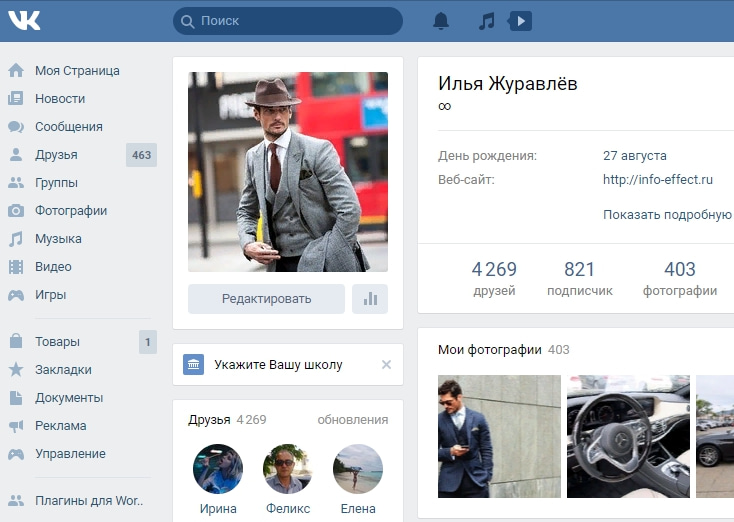
Вверху справа, нажмите по изображению своего профиля. В открывшемся окне, нажмите на вкладку Настройки.
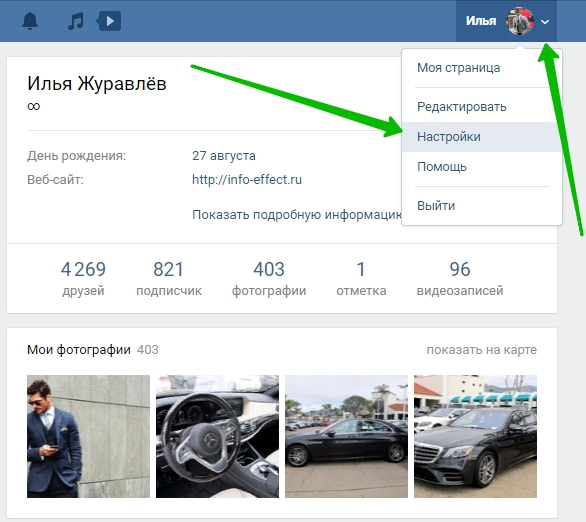
Далее, у вас откроется страница, здесь вы можете настроить:
- Общие настройки;
- Безопасность;
- Приватность;
- Оповещения;
- Чёрный список;
- Настройки приложений;
- Мобильные сервисы;
- Платежи и переводы.
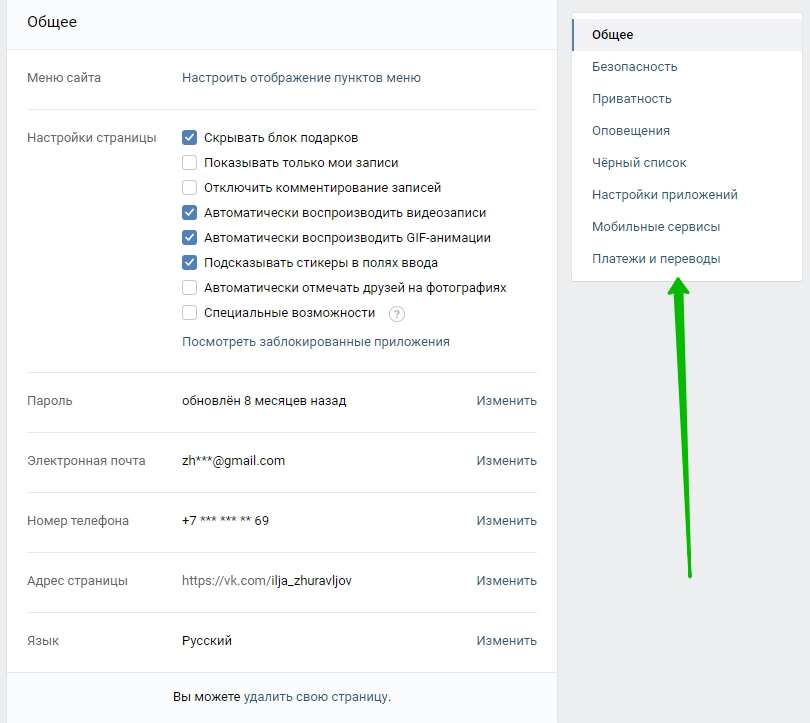
Где настройки в мобильной версии ВК
Откройте на своём телефоне мобильную версию сайта вконтакте. Зайдите на свою страницу.
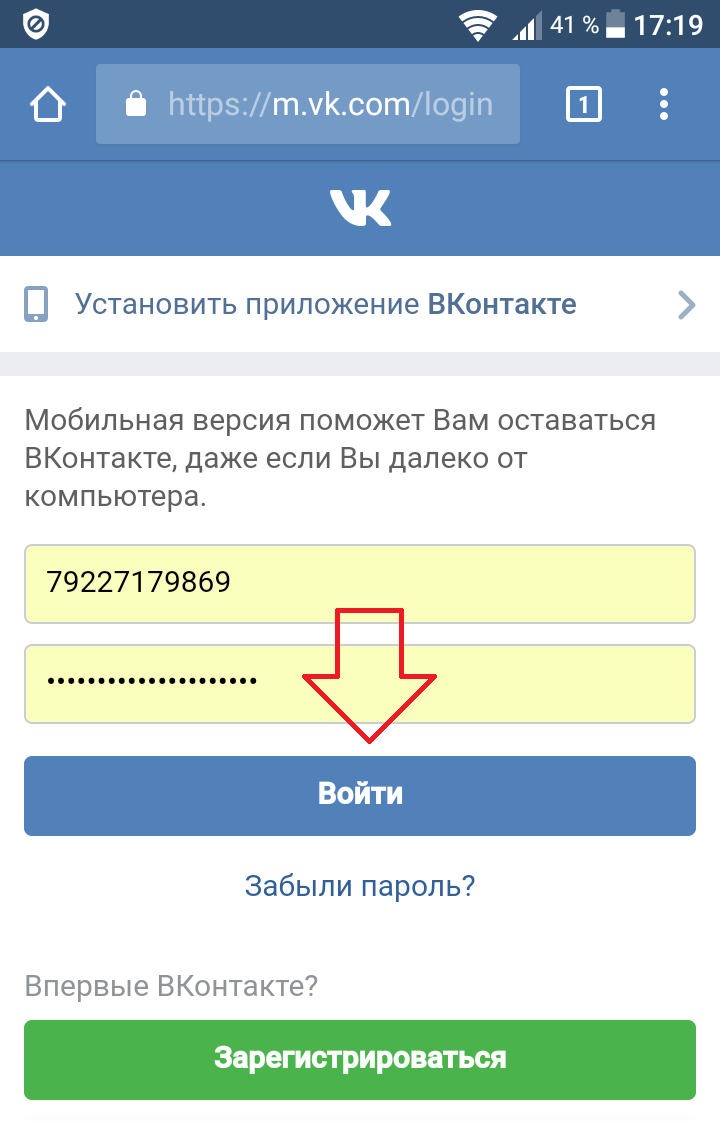
На главной странице, вверху слева, нажмите на кнопку Меню.
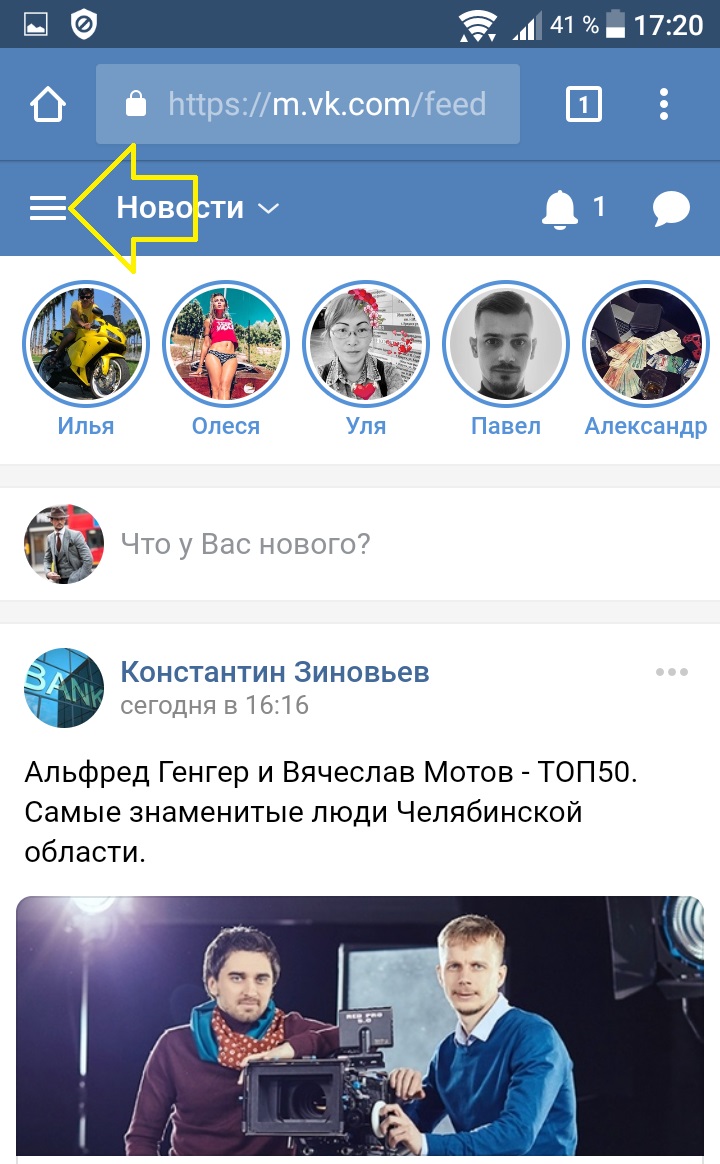
В открывшемся окне, в меню внизу, нажмите на вкладку Настройки.
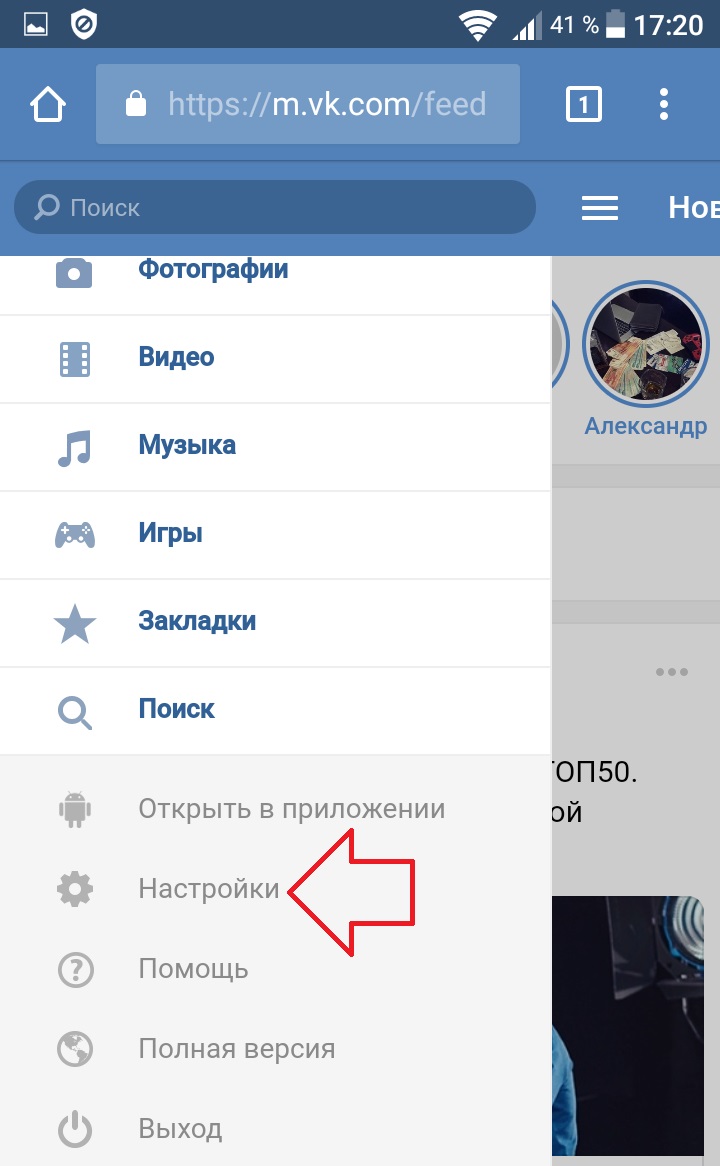
Всё готово! У вас откроются настройки мобильной версии ВК.
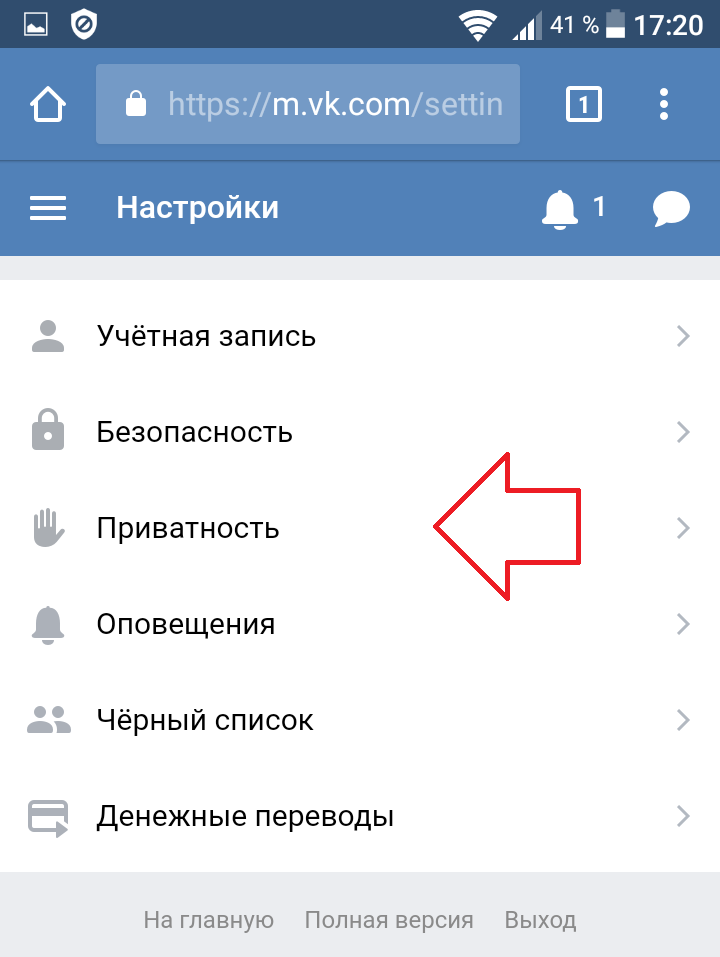
Где настройки в приложении ВК на телефоне
Откройте на своём смартфоне приложение ВКонтакте. Войдите в свой профиль.

На главной странице, внизу справа, нажмите на кнопку Меню.
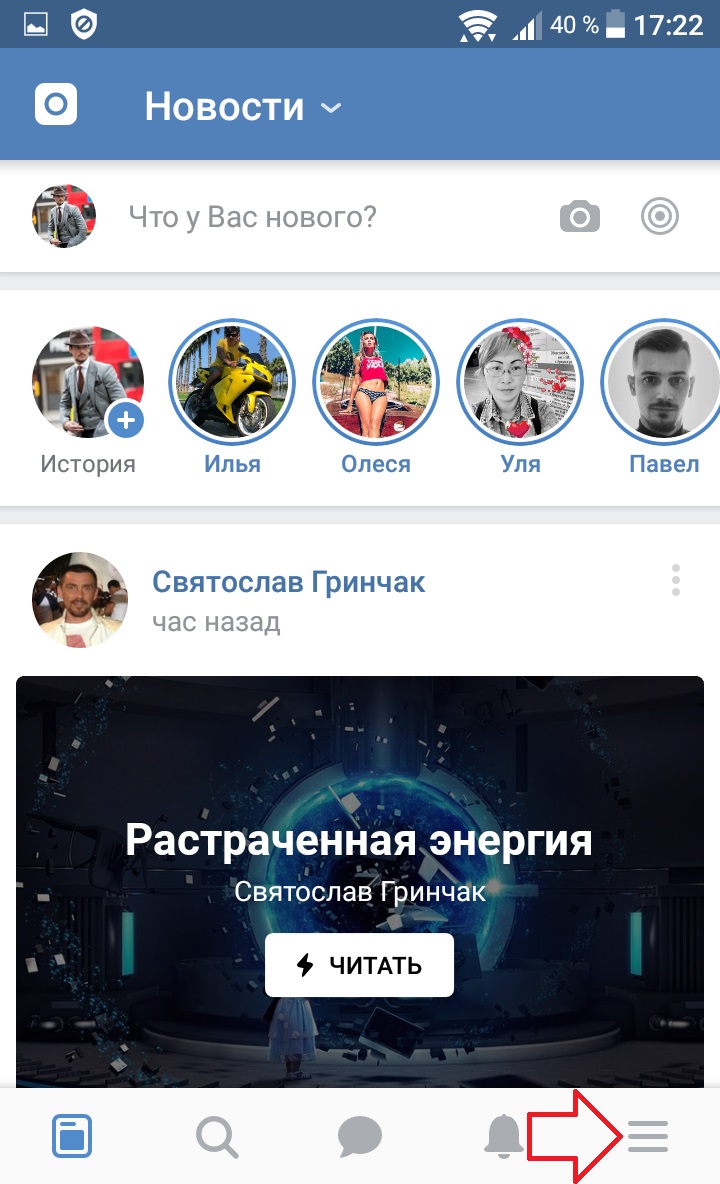
Далее, вверху справа, нажмите на значок Настройки.
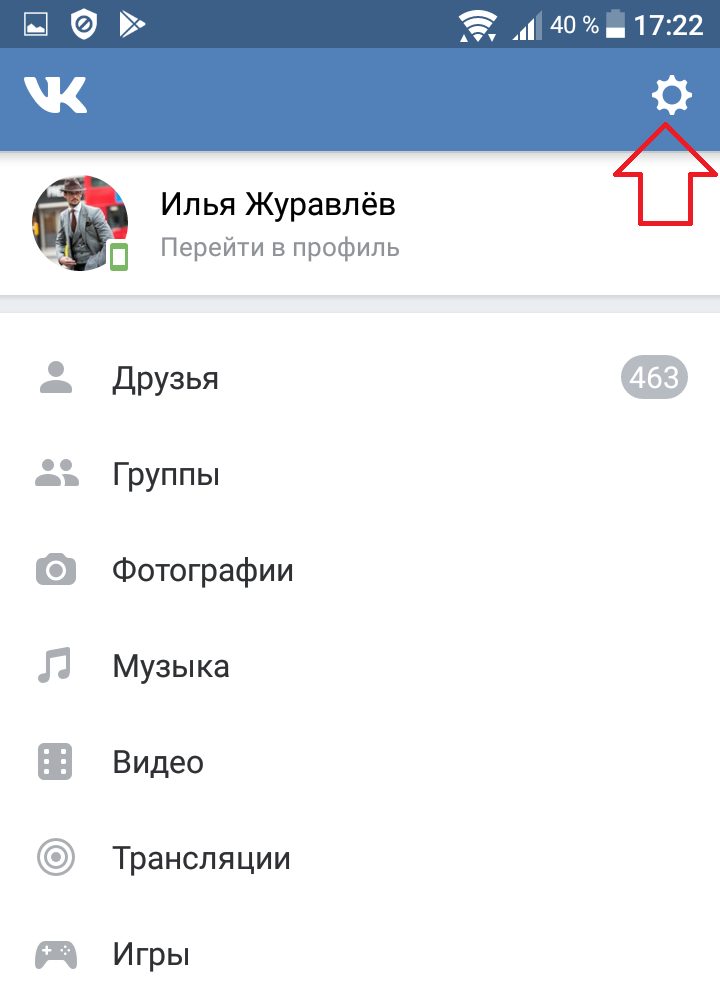
Далее, у вас откроются настройки приложения.
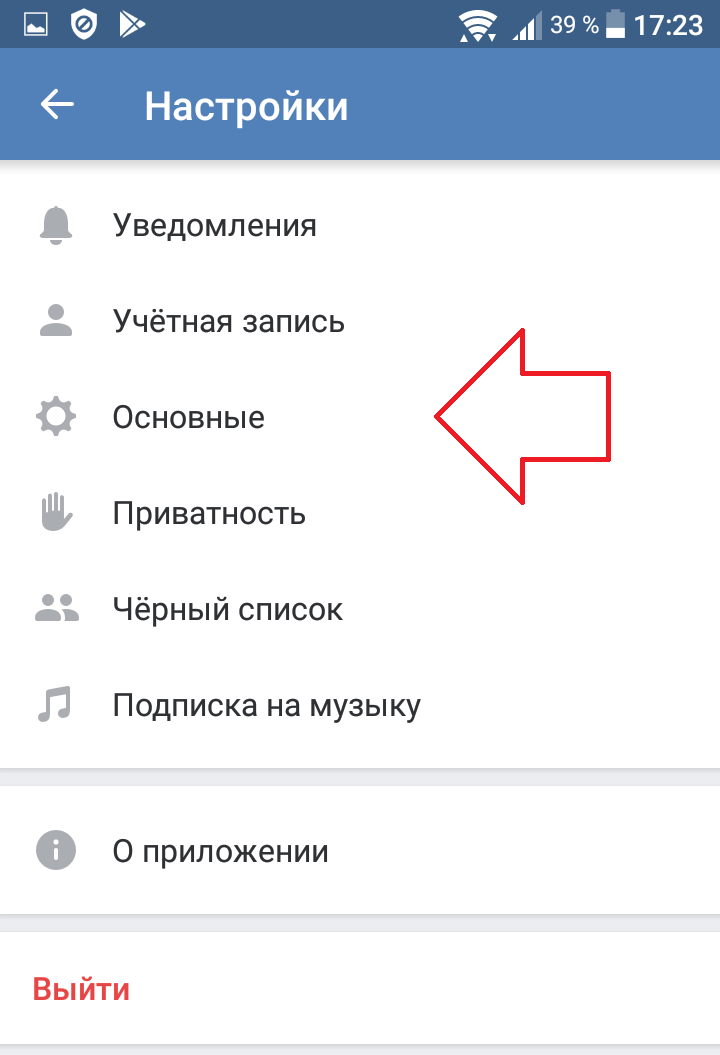
Всё готово! Теперь вы знаете где находятся настройки ВКонтакте и можете настроить свою страницу ВК.
Скачать музыку с ВК на телефон бесплатно приложение андроид
Остались вопросы? Напиши комментарий! Удачи!
Где в ВК новые настройки приватности ВКонтакте – INFO-EFFECT
На чтение 3 мин. Опубликовано
Привет! Сегодня я покажу вам где в ВК находятся новые настройки приватности. Как настроить приватность в новом ВКонтакте? Вы можете изменить настройки приватности ВК с компьютера, в приложении, в мобильной версии. Всё очень просто и быстро! Смотрите далее!
Зайдите на свою страницу ВКонтакте.
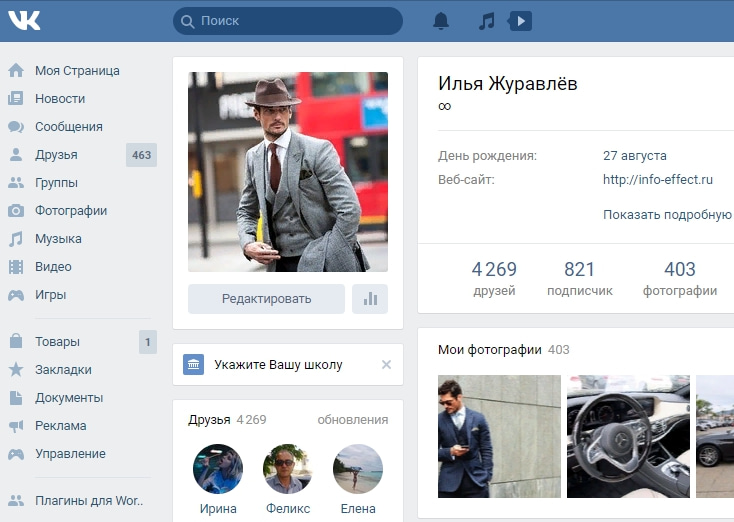
На главной странице, вверху справа, нажмите по изображению своего профиля. В открывшемся окне, нажмите на вкладку Настройки.
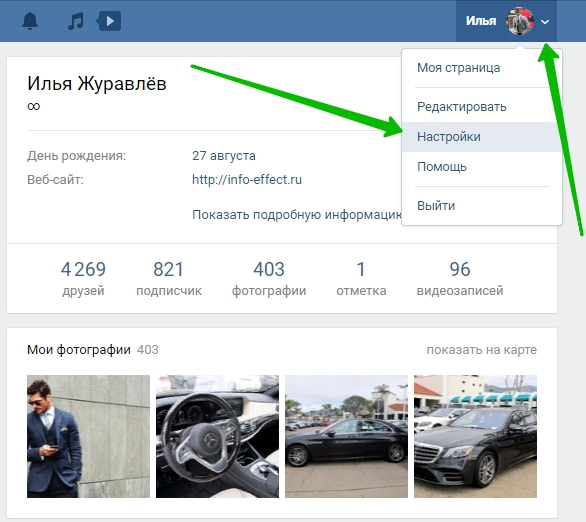
Далее, в настройках ВК, справа в боковой панели, перейдите на вкладку Приватность.
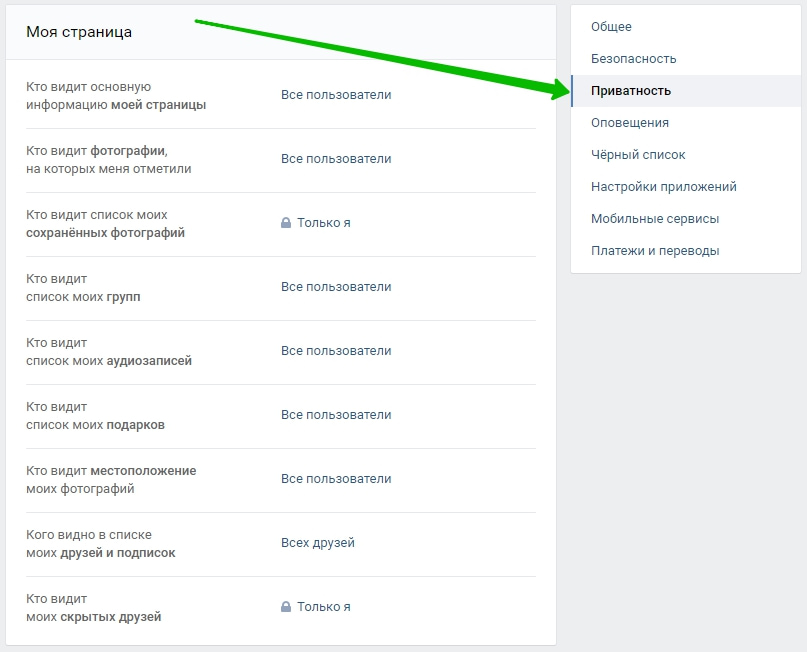
Как настроить приватность в ВК с компьютера
Здесь вы можете изменить настройки приватности:
Моя страница
- Кто видит основную информацию моей страницы;
- Кто видит фотографии, на которых меня отметили;
- Кто видит список моих сохранённых фотографий;
- Кто видит список моих групп;
- Кто видит список моих аудиозаписей;
- Кто видит список моих подарков;
- Кто видит местоположение моих фотографий;
- Кого видно в списке моих друзей и подписок;
- Кто видит моих скрытых друзей.
Записи на странице
- Кто видит чужие записи на моей странице;
- Кто может оставлять записи на моей странице;
- Кто видит комментарии к записям;
- Кто может комментировать мои записи;
- Кто может отмечать меня на фотографиях.
Связь со мной
- Кто может писать мне личные сообщения;
- Кто может мне звонить;
- Кто может вызывать меня в приложениях;
- Кто может приглашать меня в сообщества;
- Кто может приглашать меня в приложения;
- О каких заявках в друзья приходят оповещения;
- Кто может найти меня при импорте контактов по моему номеру.
Истории
- Кто может видеть мои истории;
- Кто может отвечать на мои истории.
Прочее
- Кому в интернете видна моя страница;
- Какие обновления видят в новостях мои друзья;
- Тип профиля;
- Компании могут посылать мне сообщения по номеру телефона.
![]() Обратите внимание. Чтобы убедиться в том, что Вы установили подходящие настройки приватности, вы можете посмотреть, как видят вашу страницу другие пользователи.
Обратите внимание. Чтобы убедиться в том, что Вы установили подходящие настройки приватности, вы можете посмотреть, как видят вашу страницу другие пользователи.
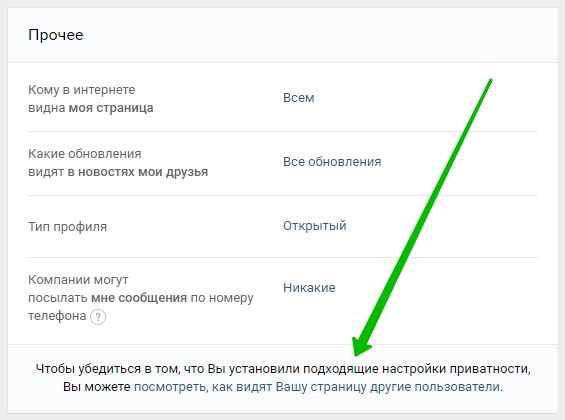
Настройки приватности в приложении ВК на телефоне
Откройте на своём смартфоне приложение ВКонтакте. На главной странице, внизу справа, нажмите на кнопку Меню.
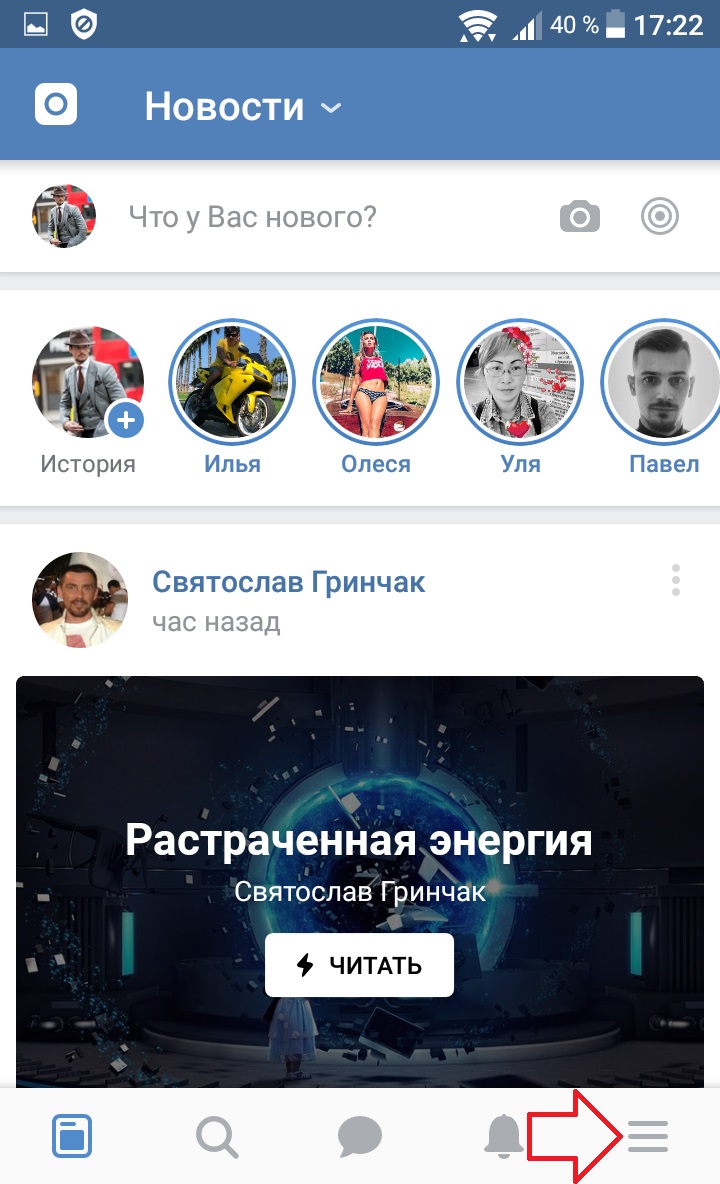
Далее, в меню, вверху справа, нажмите на значок Настройки.
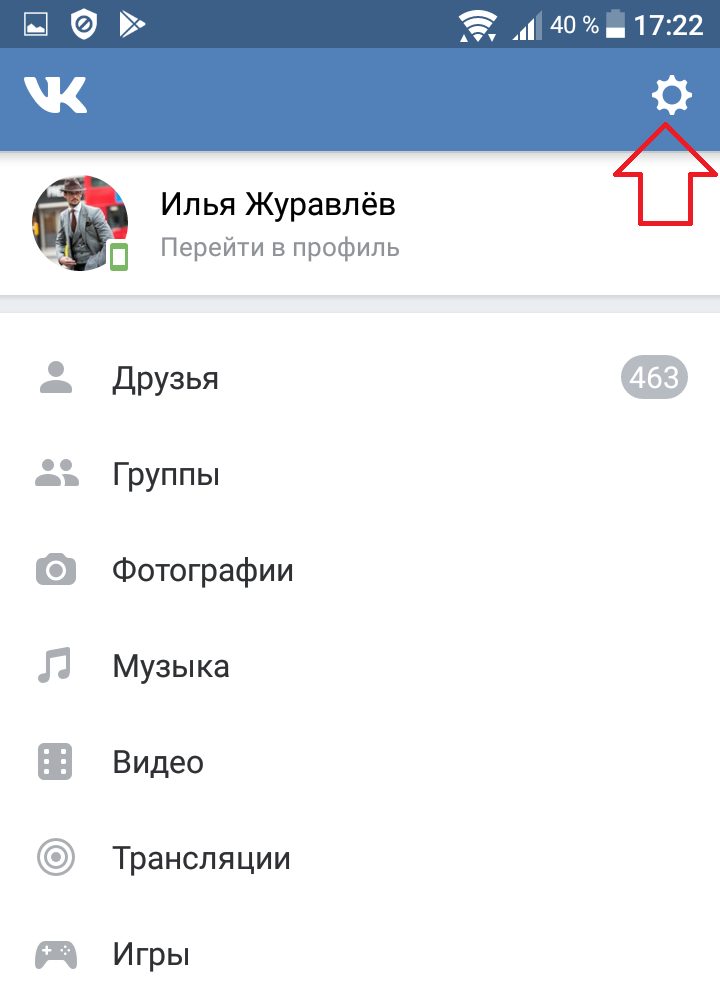
Далее, в настройках, нажмите на вкладку Приватность.
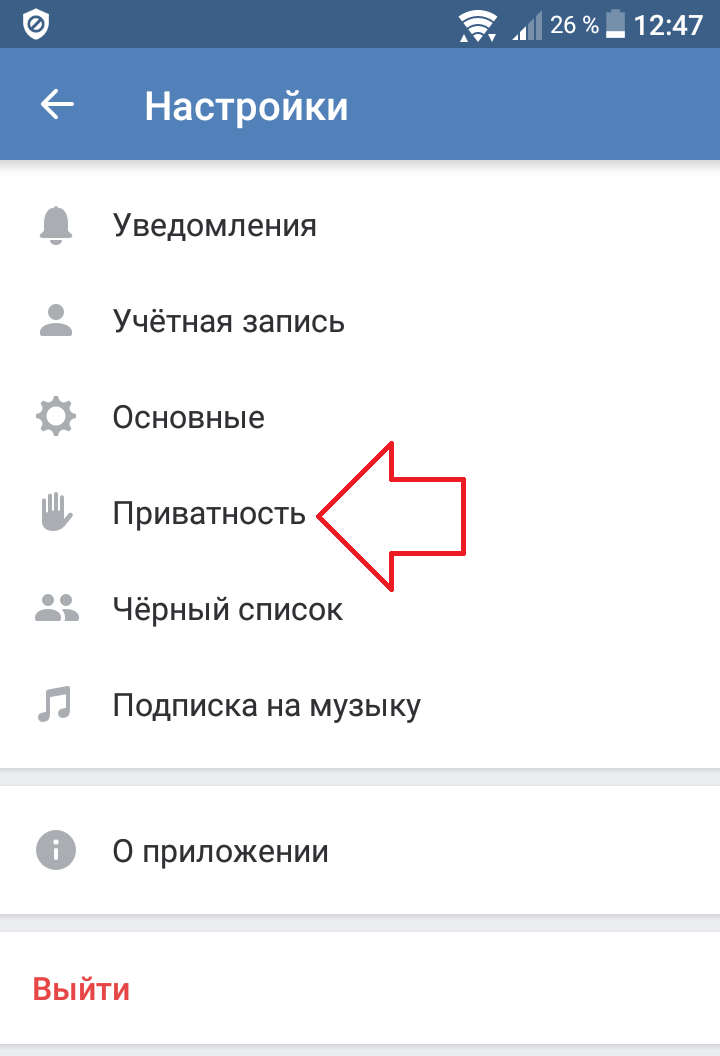
Здесь вы можете настроить параметры приватности.
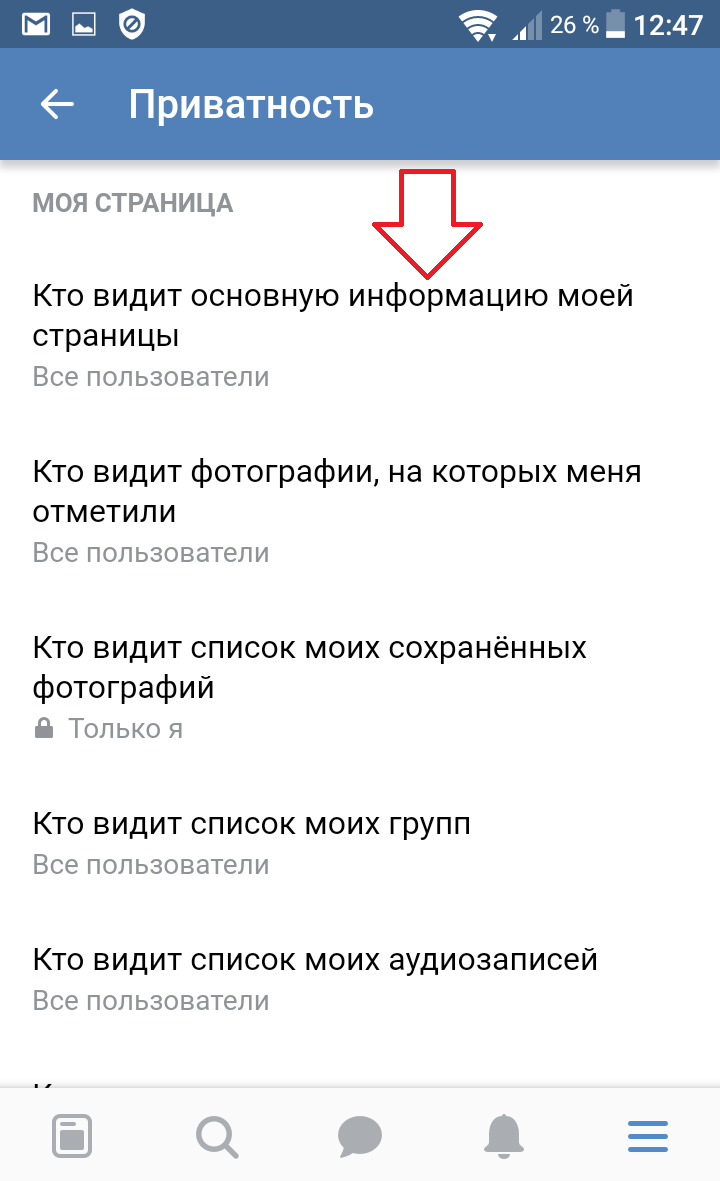
Где настройки приватности в мобильной версии ВК
Откройте на своём телефоне мобильную версию сайта ВКонтакте. На главной странице, вверху слева, нажмите на кнопку Меню.
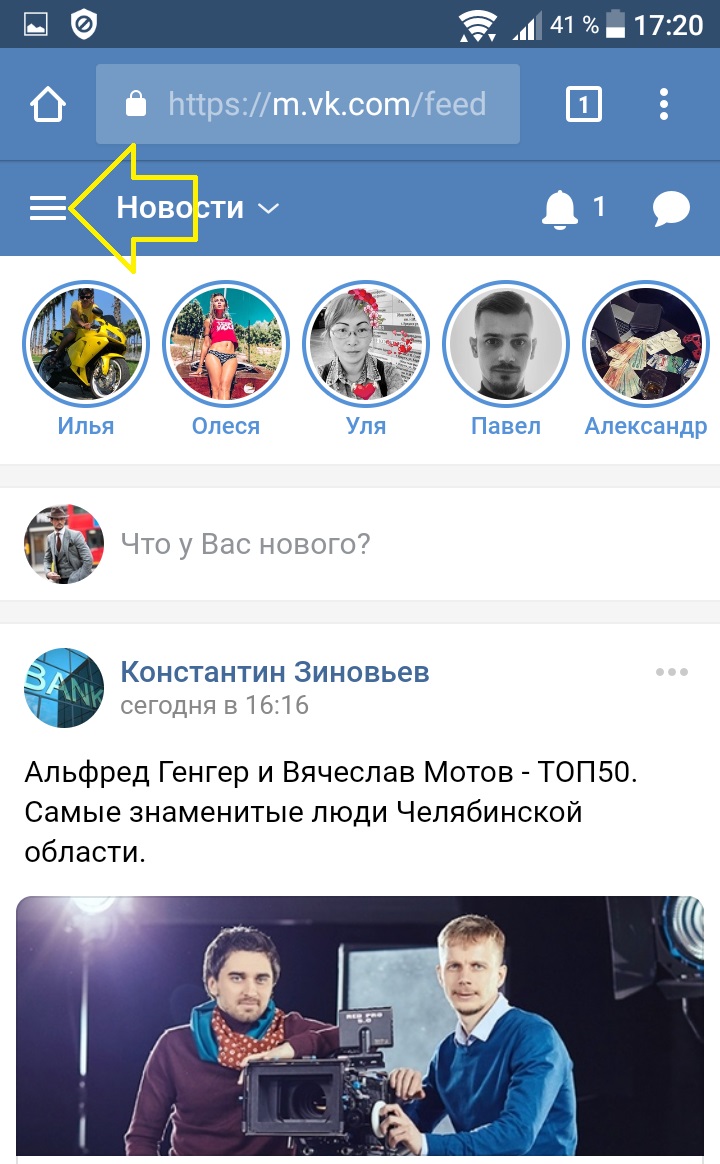
В меню, внизу, нажмите на вкладку Настройки.
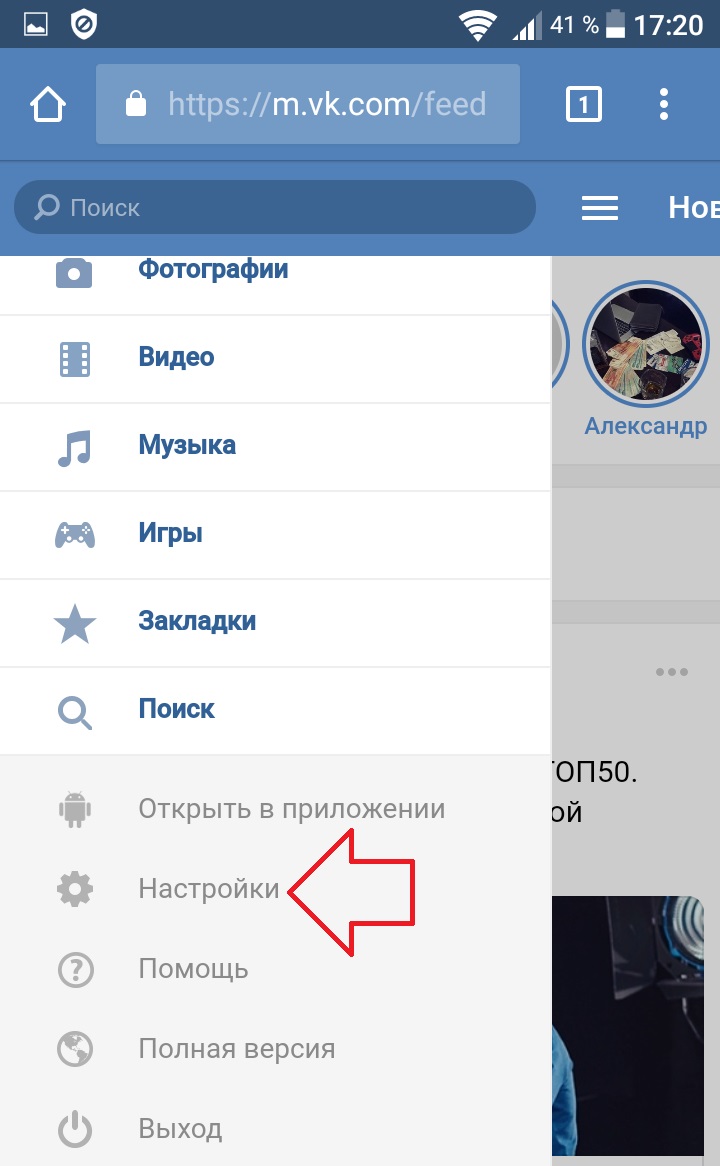
В настройках, у вас будет отображаться вкладка Приватность. Нажмите на неё и настройте необходимые параметры.
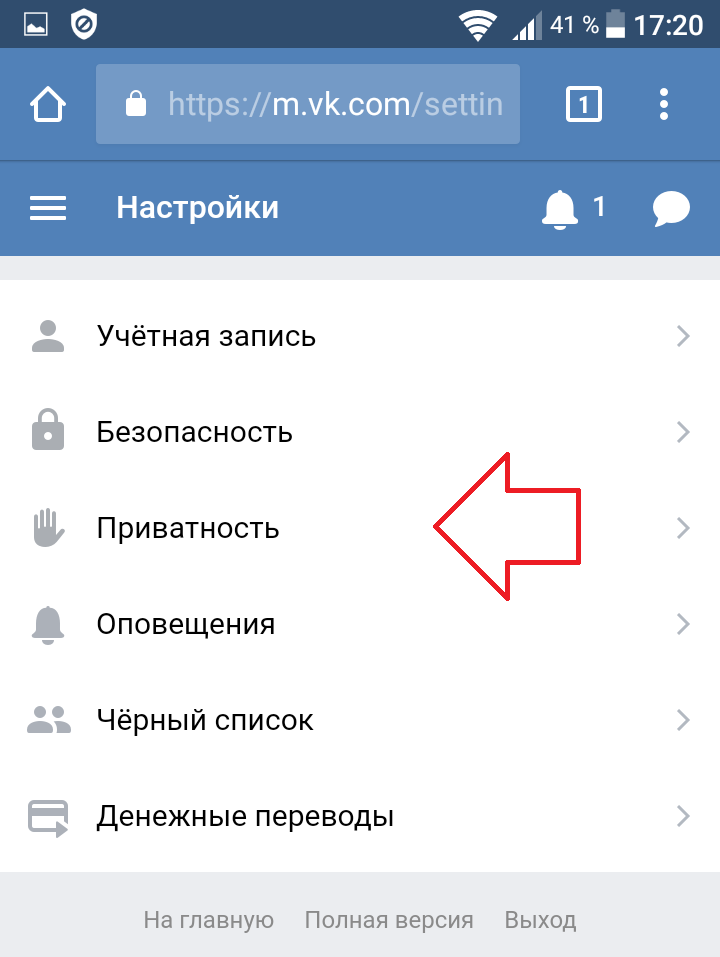
Всё готово! Вот так просто и быстро вы можете узнать, где в новом ВК находятся новые настройки приватности.
Как слушать музыку в ВК без ограничения без интернета бесплатно
Остались вопросы? Напиши комментарий! Удачи!
Где настройки в новом ВКонтакте на компьютере и телефоне
Разработчики ВКонтакте ведут активную работу над улучшением и оптимизацией социальной сети, делая её всё лучше, но не всегда удобнее.
Взять тоже глобальное обновление, от которого в своё время у многих пользователей, волосы встали дыбом, всё из за того, что навигация была сильно переработана. Однако со временем все привыкли.
На данный момент конец 2019 года, каких-то сильных изменений в плане дизайна не наблюдается, но всё равно, некоторые люди не знают как зайти в настройки в новой версии ВКонтакте, расстраиваться не стоит, так как ниже я покажу как это сделать.
Содержание статьи:
На компьютере
1. Открываем свою страницу, далее жмём на кнопку с именем и аватаркой (в верхней части справа), в выпавшем окне, жмём на пункт «Настройки». 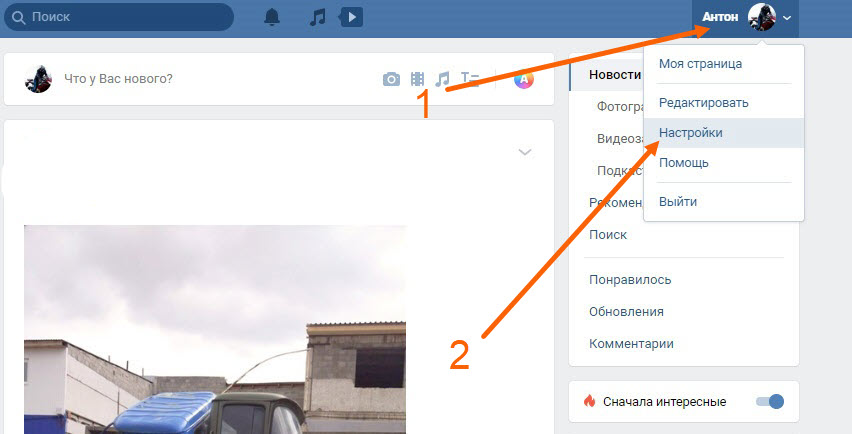
2. Перед нами автоматически открылась вкладка «Общие», в окне справа, мы также можем выбрать настройки: безопасности, приватности, уведомлений, чёрного списка, приложений, мобильных сервисов и платежей. 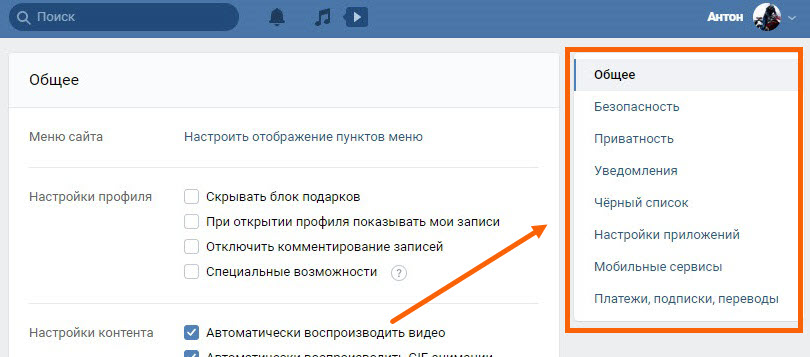
На телефоне в мобильной версии
1. Зайдя в мобильную версию ВК, перед нами открывается лента новостей, а в правом верхнем углу располагается шестерёнка, не путайте, это настройки ленты.
Чтобы открыть общие настройки, жмём на значок «Меню», в правом нижнем углу. 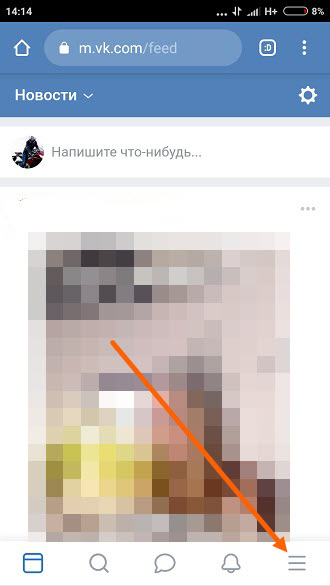
2. И уже из меню, жмём на шестерёнку. 
3. Выбираем нужный раздел. 
На телефоне в приложении
1. Запускаем приложение ВКонтакте, далее открываем меню. 
2. Переходим в настройки. 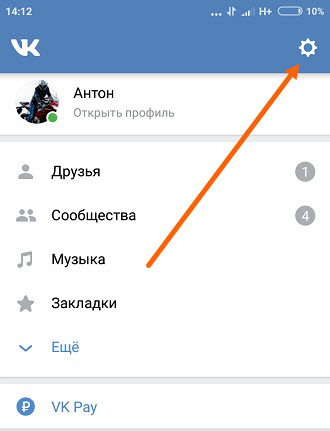
Как видите всё очень просто, у меня на этом всё, желаю успехов.
Где находятся настройки в ВК, что можно настроить и изменить
Приветствую!
Популярная социальная сеть может похвастаться не только обширными возможностями для общения, самым разнообразным аудио и видео контентом, а также тематическими группами и пабликами, но и опциями и настройками, воспользовавшись которыми, вы сможете много чего изменить на ваш вкус при работе с данной социальной сетью.
Давайте рассмотрим, как открыть опции и настройки ВК и что там можно изменить на своё усмотрение.
Открываем настройки ВК и узнаём, что поддаётся настройке
- Раздел с настройками ВК открывается из соответствующего меню, которое в свою очередь вызывается по клику по аватарке с именем, что располагается в правом верхнему углу интерфейса ВК.

Выбрав соответствующий пункт, вашему взору откроются настройки.
- На открывшейся странице будут отображены общие настройки, т.к. они идут первыми по списку. Здесь можно назначить основные настройки вашей страницы, а также режимы работы некоторых возможностей в самой социальной сети, к примеру, включить или отключить автоматическое воспроизведение видеозаписей, гиф картинок.

Каждая опция имеет подробное описание, которое можно увидеть, если навести курсор мыши на сам пункт.
Дайте теперь рассмотрим другие разделы с настройками и что там можно настроить и изменить:
- Безопасность – здесь располагаются опции, что отвечают за безопасность вашей страницы ВК. Здесь вы можете включить подтверждение входа на свою страницу посредством СМС сообщения, увидеть, кто, когда и с чего заходил на вашу страницу ВК.
- Приватность – здесь задаются настройки, которые отвечают за то, кому и какая информация с вашей страницы будет доступна друзьям и прочим пользователям ВК. Всё гибко настраивается, о чём более подробно можно прочесть в соответствующей статье.
- Оповещения – в данном блоке настраиваются оповещения, как в самом браузере при том или ином событии, так и на телефон и\или электронную почту. Всё также гибко может быть настроено и вы можете отказаться от тех оповещений, которые на ваш взгляд совершенно не важны. Более подробно об этом в материале «Настройка уведомлений в ВК – инструкция».
- Чёрный список – в данный список помещаются люди из числа пользователей ВК, которые вам неприятны и вы бы не хотели, чтобы они писали вам, да и вообще имели возможность просматривать вашу страницу на ВК.
- Настройки приложений – по умолчанию данный блок пуст. Там появятся записи, если вы, к примеру, авторизовывались на каком-либо стороннем сайте с помощью вашей учётной записи ВК. При авторизации стороннему сайту или сервису становится доступна базовая информация о вас, и в этом меню вы можете «отозвать» данное разрешение.
- Мобильные сервисы – здесь указывается стоимость СМС сообщения, если вы пожелаете отвечать на пришедшие СМС оповещения с ВК аналогичным способом – посредством исходящих СМС.
- Платежи и переводы – здесь указывается ваш баланс в местной валюте, называемой «голосами». Если вы никогда не переводили деньги на ВК и вам никто их не переводил из числа других пользователей, то там будет ноль голосов. Да. Также здесь можно «привязать» банковскую карту, для получения денежных переводов.
Об основных настройках ВК мы закончили. Стоит также сказать о редактировании личной информации. Если вы хотите указать или поменять основную информацию о себе, учебном заведении, интересах, жизненной позиции и прочем, то всё это редактируется в соответствующем меню.
Для его открытия необходимо вызвать меню, о котором рассказывается в первом шаге, а уже там выбрать пункт не Настройки, а пункт под Редактировать.
Открыв его, вы сможете отредактировать необходимую информацию о себе.
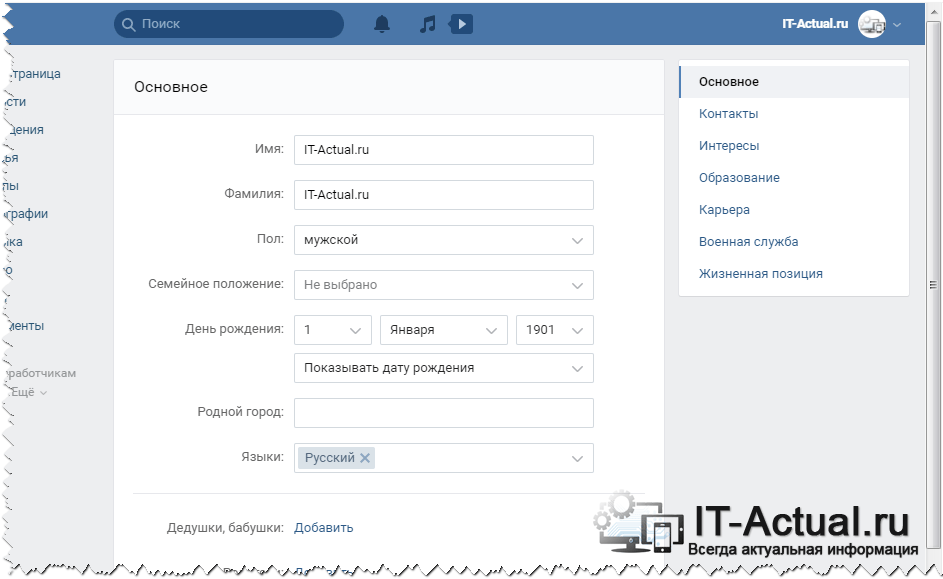
На этом всё. Руководство по открытию и изменению настроек на ВК можно считать завершённым.
В свою очередь, Вы тоже можете нам очень помочь.
Просто поделитесь статьей в социальных сетях с друзьями.
Поделившись результатами труда автора, вы окажете неоценимую помощь как ему самому, так и сайту в целом. Спасибо!
Опрос: помогла ли вам эта статья?(cбор пожертвований осуществляется через сервис Яндекс Деньги)
На что пойдут пожертвования \ реквизиты других платёжных систем
Привет.Не секрет, что в экономике ныне дела обстоят не лучшим образом, цены растут, а доходы падают. И данный сайт также переживает нелёгкие времена 🙁
Если у тебя есть возможность и желание помочь развитию ресурса, то ты можешь перевести любую сумму (даже самую минимальную) через форму пожертвований, или на следующие реквизиты:
Номер банковской карты: 5331 5721 0220 5546
Кошелёк Яндекс Деньги: 410015361853797
Кошелёк WebMoney: P865066858877
PayPal: [email protected]
QIWI кошелёк: +79687316794
BitCoin: 1DZUZnSdcN6F4YKhf4BcArfQK8vQaRiA93
Оказавшие помощь:
Сергей И. — 500руб
<аноним> — 468руб
<аноним> — 294руб
Мария М. — 300руб
Валерий С. — 420руб
<аноним> — 600руб
Полина В. — 240руб
Деньги пойдут на оплату хостинга, продление домена, администрирование и развитие ресурса. Спасибо.
С уважением, создатель сайта IT-Actual.ru
Где находятся настройки ВК? Новое обновление ВКонтакте
С обновлением нового интерфейса социальной сети ВКонтакте, многие начали задаваться вопросом – где же находятся настройки ВК?
Для перехода в мои настройки, проделайте следующее:
- Щелкните по иконке профиля в правом верхнем углу;
- Найдите пункт «Настройки»;
- Настройте профиль в своих целях.


Настройка профиля
В правой колонке (сайдбаре) находится блок с дополнительными настройками:
- Общие;
- Безопасность;
- Приватность;
- Оповещения;
- Чёрный список;
- Настройки приложений;
- Мобильные сервисы;
- Платежи и переводы.


На вкладке общие находятся базовые настройки страницы.
Настроить отображение пунктов меню
Это меню находится в левой колонке сайта. Вы можете включить и отключить некоторое отображение ссылок в этом блоке, но только те, которые доступны в настройках.
Включить можно следующие элементы:
- группы - фотографии - аудиозаписи - видеозаписи - игры - товары - закладки - документы - реклама - управление
Остальные элементы остаются непоколебимы и отключению не подлежат. Вы не сможете отключить ссылку на новости или другие стандартные пункты меню.
Общие настройки страницы:
Отметьте галочкой пункты если хотите включить данное правило.
- Скрывать блок подарков. Отметьте галочкой если хотите скрыть от пользователей блок с подарками;
- Показывать только мои записи. Будут отображаться только ваши записи на стене, что позволит максимально сконцентрировать внимание пользователей. В то время как записи гостей будут доступны только по ссылке «ко всем записям»;
- Отключить комментирование записей. Если не хотите модерировать комментарии, их можно отключить. При этом, если вас упомянули Вконтакте на другой странице, данную запись смогут комментировать другие;
- Автоматически воспроизводить видеозаписи. Если настройка включена, видеозаписи в новостях, на стенах сообществ и пользователей воспроизводятся автоматически и без звука. Чтобы включить звук, нажмите на видеозапись;
- Автоматически воспроизводить GIF-анимации. Включение этой настройки позволяет озвучивать элементы управления синтезатором речи. Данная настройка предназначена для людей с ограниченными возможностями;
- Подсказывать стикеры в полях ввода;
- Специальные возможности;
- Посмотреть заблокированные приложения;
- Поменять язык;
- Сменить пароль;
- Удалить страницу;
- Сменить адрес страницы;
- Сменить или добавить электронную почту.
В прошлый раз на нашем блоге была опубликована запись о том, как удалить все сообщения ВК сразу. В ближайшее время также планируется написать о настройках приватности социальной сети ВКонтакте. Будут затронуты многие вопросы в том числе и настройки личных сообщений, кто может отправлять, а кто нет.
где их найти, как изменить и посмотреть гостей на странице
С первых дней запуска соцсеть ВКонтакте обвиняли в слепом копировании Цукербергского Facebook. Однако сами пользователи, сравнивая оба ресурса, отмечали удобство российского аналога: «отечественная» социальная сеть, действительно, более дружелюбна и понятна в плане интерфейса и функционала. Кроме того, пользователи имеют возможность менять многие настройки ВКонтакте, подстраивая ее под себя. О том, что именно можно поменять и как это сделать, мы сейчас расскажем.
Где находятся настройки ВКонтакте
Задача номер один – найти страницу, на которой доступные настройки можно отредактировать. Здесь все очень просто. Следуем простой инструкции:
1.Заходим в свой ВК аккаунт;
2.В шапке сайта нажимаем «Настройки».
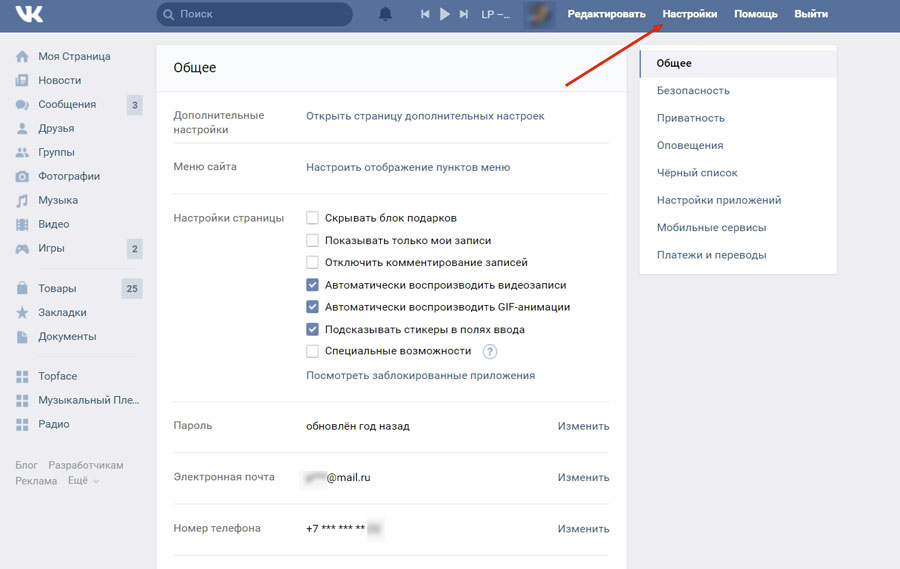
На открывшейся страничке представлены все доступные для редактирования во ВКонтакте пользовательские параметры. Они разбиты по категориям, чтобы вам было проще ориентироваться. Список этих категорий представлен в правой части страницы, а переход между ними осуществляется простым кликом мыши. Выглядит список следующим образом:
- общее;
- безопасность;
- приватность;
- оповещения;
- черный список;
- приложения;
- мобильные сервисы;
- платежи и переводы.
Рассмотрим каждую категорию подробнее.
Общее
Именно в этом разделе происходит основная настройка страницы ВКонтакте – здесь можно изменить основополагающие параметры своего аккаунта. В первую очередь вы можете поменять пароль, контактный e-mail, номер мобильного телефона, к которому привязан аккаунт, язык интерфейса, а также то, как выглядит ссылка на вашу персональную страничку.
Также в данном разделе можно отредактировать внешний вид личной страницы. Речь, конечно, не о цветовом оформлении и дизайне в целом – такими возможностями ВК еще не располагает. Зато вы можете отредактировать пункты основного меню, расположенного в левой части сайта, добавив или убрав разделы, ссылки на приложения и сообщества. Возможно включение/отключение комментариев к вашим записям, скрытие подарков, автоматическое воспроизведение GIF-ок и видео. Кроме того, на сайте доступны специальные возможности – при их запуске вся информация будет дублироваться синтезатором речи.
В разделе «Общее» находятся и дополнительные настройки. Однако этот пункт доступен для пользователей, установивших в браузере специальные расширения. По своей сути, это неофициальные дополнения, позволяющие скорректировать дополнительные параметры. В частности, расширения позволяют вернуться от нового дизайна сайта к старому – во всяком случае, частично. Например, ностальгирующие пользователи могут вспомнить оригинальный логотип или оформление шапки.
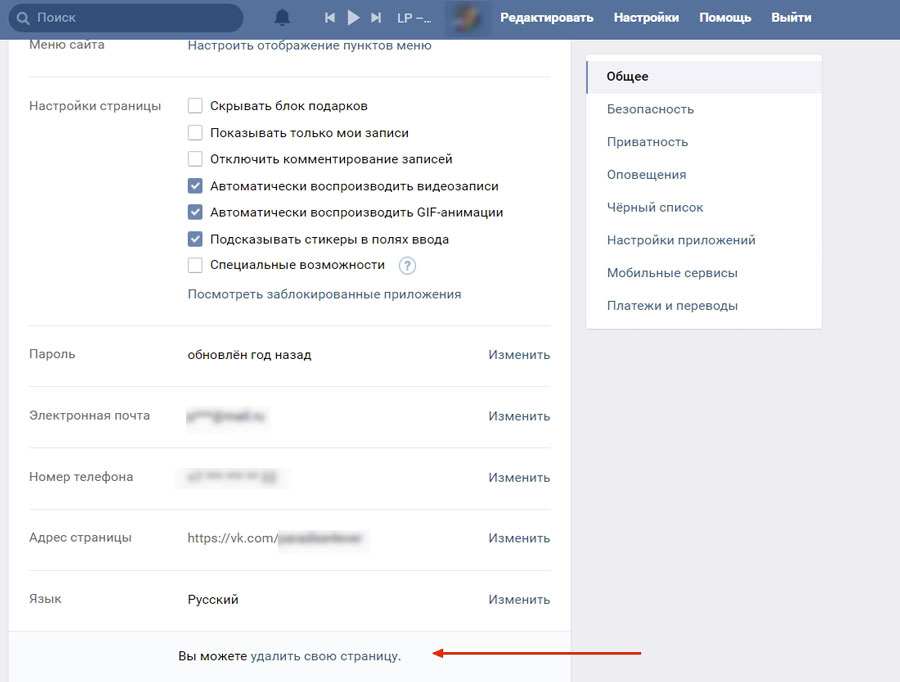
Ну и, наконец, важной частью этого раздела является возможность удаления своего аккаунта. Если вдруг вы решили покончить со своей вконтактовской активностью, прокрутите страничку «Общее» до конца и нажмите «Удалить свою страницу».
Безопасность и приватность
Вопросам конфиденциальности и информационной безопасности в соцсетях обычно уделяют немало внимания. Настройки безопасности ВКонтакте, тем не менее, не отличаются многообразием. В соответствующем разделе доступны лишь некоторые параметры для редактирования.
Во-первых, вы можете включить подтверждение для входа. Функция полезная, однако не всегда удобная. При входе в аккаунт система будет автоматически отправлять SMS с секретным кодом на ваш мобильный телефон, и, только введя этот код, вы сможете осуществить вход.
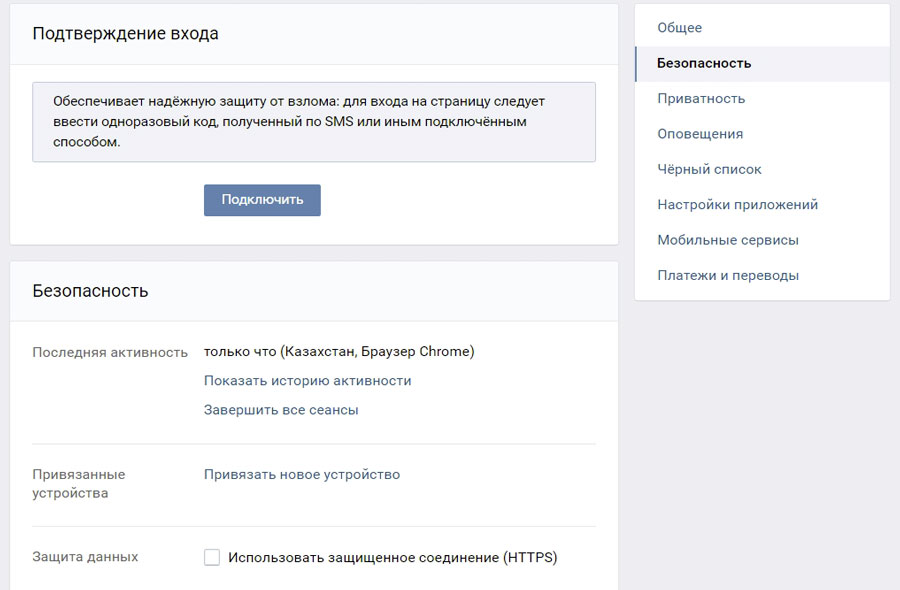
Во-вторых, можно отслеживать активность своего аккаунта. Система фиксирует все осуществляемые входы. Зайти в ВК незамеченным не получится: вы сможете точно узнать, в какое время, с какого устройства происходили посещения.
В-третьих, в соцсети предусмотрена функция привязанных устройств. Это значит, что вы можете связать свой аккаунт с официальными приложениями на мобильных устройствах – смартфонах, планшетах. Кстати, происходит привязка автоматически, когда вы устанавливаете и запускаете приложения, так что отдельная настройка, в принципе, не требуется.
И, в-четвертых, система позволяет вам устанавливать безопасное соединение по протоколу https. Функция полезная, и ее есть смысл использовать, однако почему-то далеко не все о ее наличии вообще знают.
Что касается настроек приватности ВКонтакте, то здесь все стандартно: вы сами определяете, какие материалы и кому будут доступны. Стоит отметить, что настраивать можно практически все параметры: кто может видеть вашу страницу, аудиозаписи, видео, сохраненные фотографии, отметки на фото других пользователей, список групп и подарков, геотеги на фото.

Также устанавливаются при желании ограничения на отправку вам сообщений, комментариев, заявок в Друзья, приглашения в Группы и т.д. И да, вы не сможете посмотреть гостей своего профиля: такая функция по-прежнему доступна только в Одноклассниках.
Кстати, в отдельный раздел вынесен Черный список – список тех людей, которых вы забанили. В любой момент вы можете занести в него пользователей, ровно как и восстановить их.
Другое: оповещения, мобильные сервисы, приложения, платежи
Кроме всего вышеперечисленного, через настройки можно управлять и другими параметрами социальной сети. Например, вы можете обозначить события, о которых будете получать оповещения. Причем приходить уведомления могут не только на сайте и в мобильном приложении, но и на электронную почту или через SMS.
С помощью SMS-сообщений пользователям доступны и другие функции: отправка записей, комментариев и ответов. СМС с текстом публикаций оплачиваются по тарифам, установленным мобильным оператором. А за отправку комментов придется доплатить.